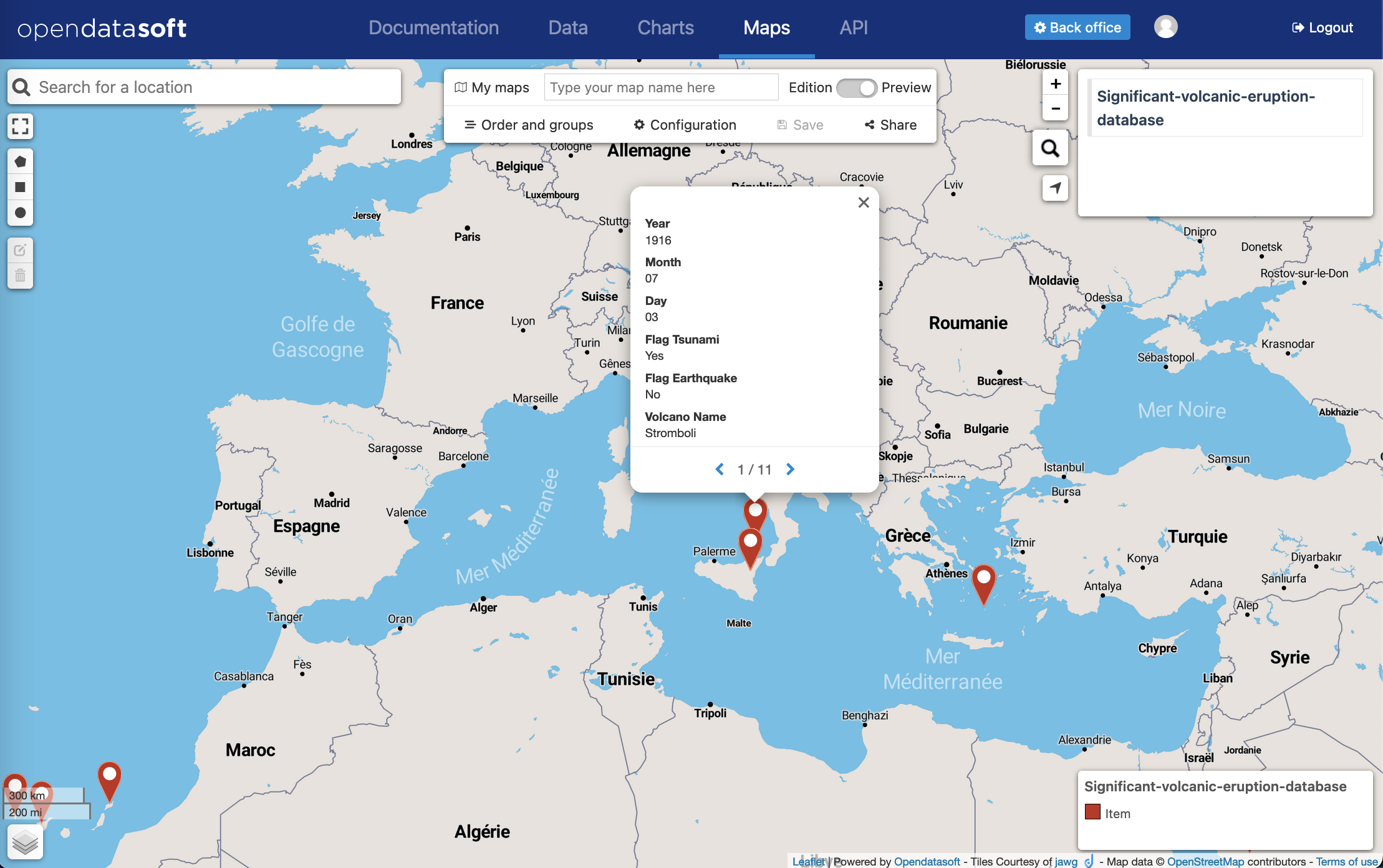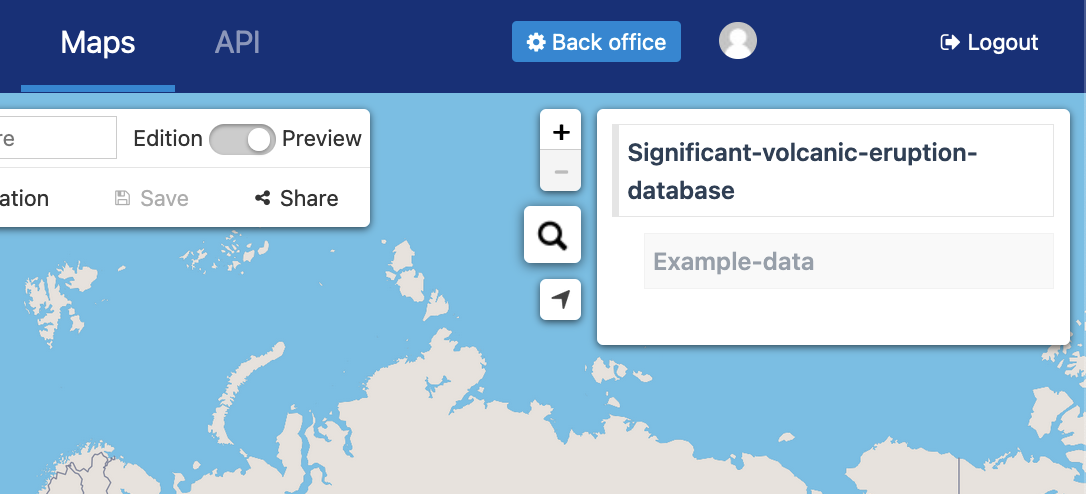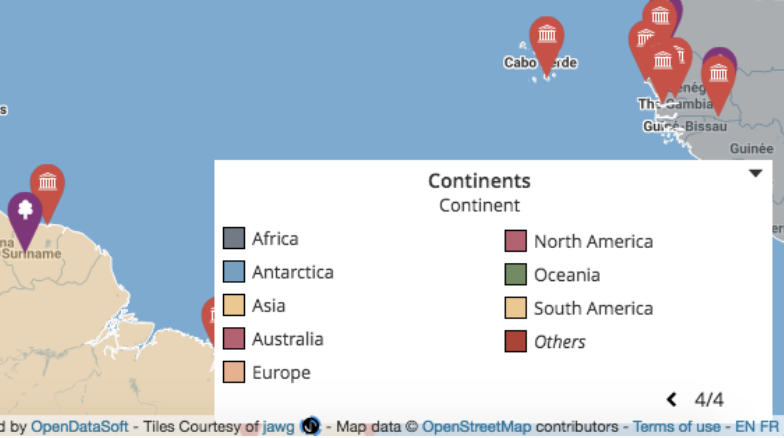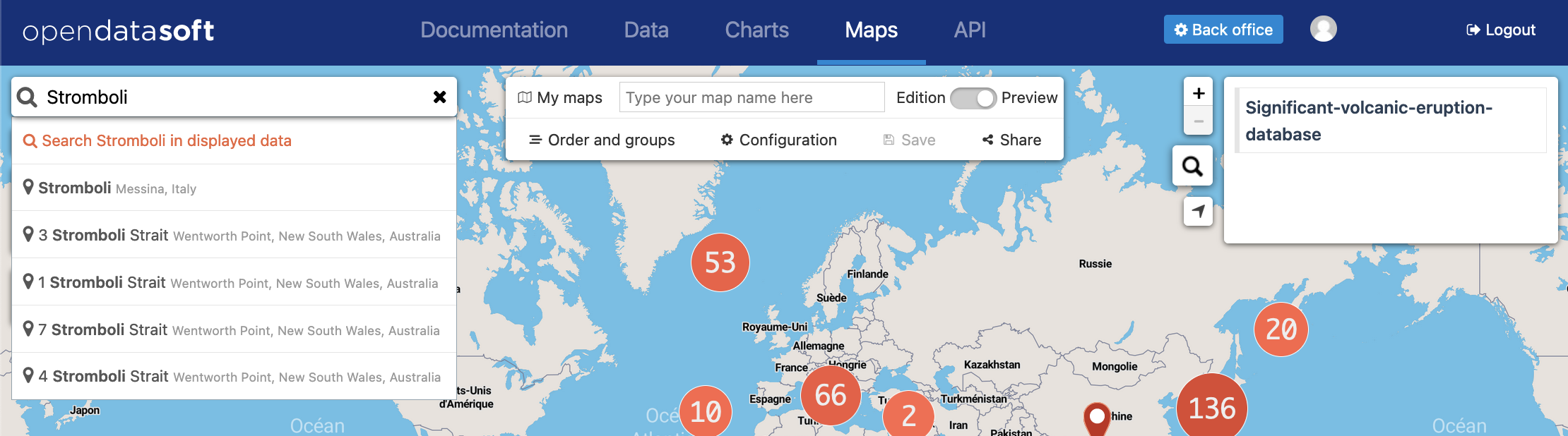Navigation dans les cartes créées avec le créateur de Cartes
Chaque carte créée avec Opendatasoft vous permet d'interagir avec elle de plusieurs manières, mais les cartes créées avec le créateur de cartes contiennent d'autres fonctionnalités, expliquées ci-dessous.
Ces fonctionnalités sont communes à toutes les cartes réalisées avec Opendatasoft :
Il existe des boutons cercle , carré et polygone pour dessiner n'importe quelle forme sur la carte afin de filtrer les données dans ces zones. Il existe également des boutons de modification de forme et de suppression de forme .
Il y a un bouton pour voir la carte en mode plein écran .
Notez que si votre carte est intégrée dans un iframe, le bouton du mode plein écran n'apparaîtra pas en raison de limitations techniques.
Il y a des boutons pour zoomer et dézoomer .
Il y a un bouton pour centrer la carte sur votre emplacement actuel .
Et voici les fonctionnalités d'une carte créée avec l'outil Cartes, dont certaines peuvent être activées ou désactivées dans la configuration de la carte :
Une barre de recherche, pour permettre aux utilisateurs de rechercher des emplacements spécifiques sur la carte.
Une liste de toutes les couches contenues dans la carte, que vous pouvez choisir d'afficher ou de masquer.
Une boîte indiquant le nom de chaque couche, située dans le coin inférieur droit de la carte
Afficher ou masquer les couches
Par défaut, toutes les couches de carte sont affichées. La liste de toutes les couches qui composent votre carte s'affiche en haut à droite de la carte.
Si vous ne souhaitez vous concentrer que sur plusieurs couches spécifiques ou même sur un seul, vous pouvez choisir de masquer les couches. Pour masquer une couche, cliquez simplement dessus. Vous verrez que la couche est grisée et disparaît de la carte.
Si la carte est configurée en mode monocouche, vous ne pourrez afficher qu'une seule couche à la fois. Cela signifie que si vous affichez une couche spécifique, tous les autres couches seront automatiquement masqués.
Comprendre les sous-titres
Chaque couche d'une carte a une légende associée qui apparaît dans le coin inférieur droit. Pour passer d'une légende à l'autre, cliquez simplement sur les boutons fléchés.
Par défaut, la zone de légende reste petite et affiche uniquement le nom de la couche et ses informations de légende. Pour développer cette zone pour plus de détails, cliquez simplement sur le bouton flèche vers le haut.
Utilisation de la barre de recherche
Vous pouvez utiliser la barre de recherche pour trouver des lieux ou des données sur votre carte. Pour cela, saisissez simplement un mot-clé dans la barre de recherche en haut à gauche de la carte. Par défaut, la barre de recherche renverra des résultats d'emplacement, et si vous cliquez sur un résultat d'emplacement, la carte se déplacera automatiquement vers cet emplacement.
Notez que la barre de recherche propose également de rechercher dans les données affichées.